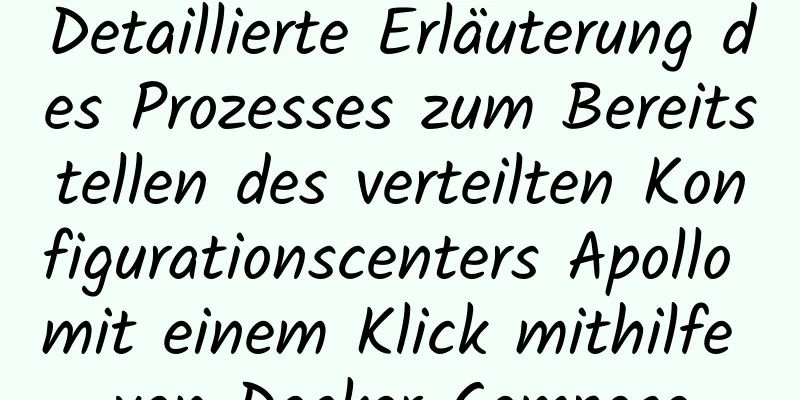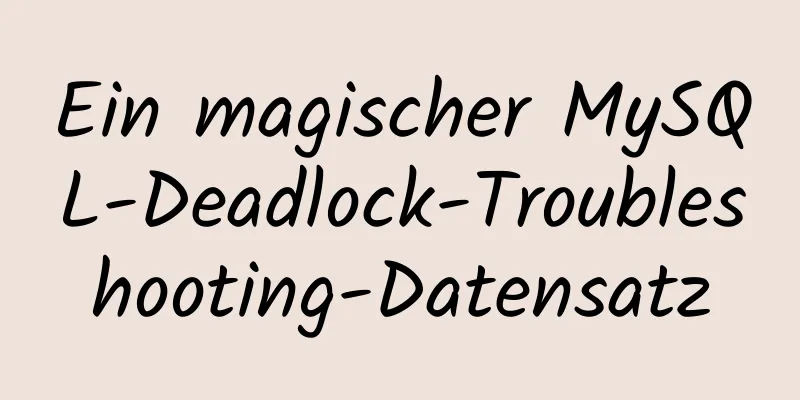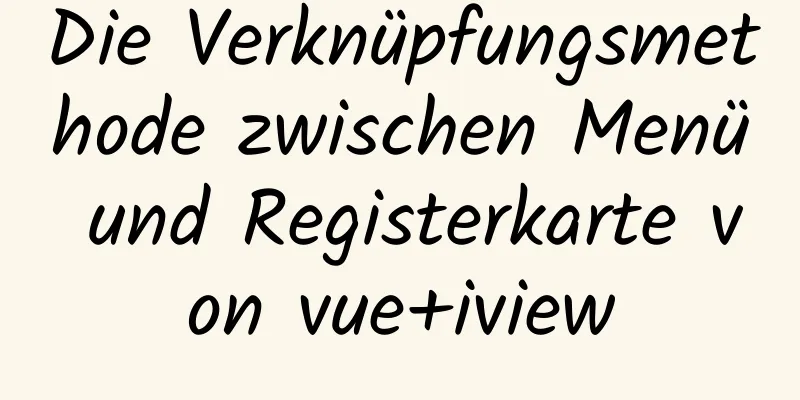Detailliertes Tutorial zur Installation der MySQL-Datenbank auf Alibaba Cloud Server

VorwortDa ich während des Lernprozesses Zookeeper installieren musste, hatte meine virtuelle Maschine immer Probleme, also kaufte ich einen Alibaba Cloud-Server. Nach der Installation von Zookeeper dachte ich darüber nach, die Datenbank auf dem Server zu installieren, um den Computer zu entlasten. Bei der Installation der Datenbank stieß ich auf viele Probleme. Nachdem ich mir die Arbeiten einiger großer Jungs angesehen hatte, installierte ich die Datenbank schließlich. Lassen Sie mich nun die aufgetretenen Probleme wie folgt zusammenfassen: 1. Deinstallieren Sie MySQL1. Überprüfen Sie, ob MySQL installiert ist Überprüfen Sie zunächst, ob es installiert wurde. Wenn es installiert wurde, löschen Sie die vorherige Version, um eine fehlgeschlagene Installation zu vermeiden. [root@localhost ~]# php -v oder [root@localhost ~]# rpm -qa | grep mysql oder [root@localhost ~]# yum list installiert | grep mysql Wenn Folgendes angezeigt wird, bedeutet dies, dass der Dienst nicht installiert ist Wenn ja, wird es wie folgt angezeigt: mysql57-community-release-el7-8.noarch mysql-community-common-5.1.73-1.el7.x86_64 mysql-community-client-5.1.73-1.el7.x86_64 mysql-community-server-5.1.73-1.el7.x86_64 mysql-community-libs-5.1.73-1.el7.x86_64 mysql-community-libs-compat-5.1.73-1.el7.x86_64 Zu diesem Zeitpunkt müssen Sie diese Installationsdienste deinstallieren [root@localhost ~]# rpm -e mysql57-community-release-el7-8.noarch [root@localhost ~]# rpm -e mysql-community-common-5.1.73-1.el7.x86_64 [root@localhost ~]# rpm -e mysql-community-client-5.1.73-1.el7.x86_64 [root@localhost ~]# rpm -e mysql-community-server-5.1.73-1.el7.x86_64 [root@localhost ~]# rpm -e mmysql-community-libs-5.1.73-1.el7.x86_64 [root@localhost ~]# rpm -e mysql-community-libs-compat-5.1.73-1.el7.x86_64 2. Löschen Sie den konfigurierten MySQL-Speicherplatz
rm -rf /var/lib/mysql/ Löschen einer Konfiguration rm /etc/meine.cnf 3. Überprüfen Sie die verbleibenden MySQL-Informationen wo ist MySQL Ich habe beispielsweise folgende Informationen mysql: /usr/bin/mysql /usr/lib64/mysql /usr/share/mysql /usr/share/man/man1/mysql.1.gz Löschen Sie alle gefundenen MySQLs systemctl list-dependencies mysqld Wenn nur mysqld.service Es ist jetzt gelöscht! mysqld.service ● ├─system.slice ● └─basic.target ● ├─Mikrocode.service ● ├─rhel-dmesg.service ● ├─[email protected] ● ├─Pfade.Ziel ● ├─slices.target ● │ ├─-.slice ● │ └─system.slice ● ├─sockets.target ● │ ├─dbus.socket ● │ ├─systemd-initctl.socket ● │ ├─systemd-journald.socket ● │ ├─systemd-shutdownd.socket ● │ ├─systemd-udevd-control.socket ● │ └─systemd-udevd-kernel.socket ● ├─sysinit.target ● │ ├─dev-hugepages.mount ● │ ├─dev-mqueue.mount ● │ ├─kmod-static-nodes.service ● │ ├─plymouth-read-write.service ● │ ├─plymouth-start.service ● │ ├─proc-sys-fs-binfmt_misc.automount ● │ ├─rhel-autorelabel-mark.service ● │ ├─rhel-autorelabel.service ● │ ├─rhel-domainname.service ● │ ├─rhel-import-state.service ● │ ├─rhel-loadmodules.service ● │ ├─sys-fs-fuse-connections.mount ● │ ├─sys-kernel-config.mount ● │ ├─sys-kernel-debug.mount 4.mysql-Deinstallation abgeschlossen Nach Abschluss der oben genannten Schritte ist die Deinstallation endlich abgeschlossen! 2. MySQL installieren1. Stellen Sie sicher, dass das Serversystem auf dem neuesten Stand ist [root@localhost ~]# yum -y update Wenn der angezeigte Inhalt [root@localhost ~]# Fertig! Beschreibung Update abgeschlossen 2. Starten Sie den Server neu (optional) [root@localhost ~]# Neustart 3. Laden Sie das MySql-Installationspaket herunter root@localhost ~]# rpm -ivh http://dev.mysql.com/get/mysql57-community-release-el7-8.noarch.rpm oder [root@localhost ~]# rpm -ivh http://dev.mysql.com/get/mysql-community-release-el7-5.noarch.rpm 4. Installieren Sie MySql [root@localhost ~]# yum install -y mysql-server oder [root@localhost ~]# yum install mysql-community-server Wenn Folgendes angezeigt wird, war die Installation erfolgreich Vollständig! 5. Ändern Sie den MySQL-Standardzeichensatz Hier müssen wir es auf utf8 einstellen, öffnen Sie die Konfigurationsdatei my.cnf vi /etc/meine.cnf Fügen Sie den folgenden Inhalt hinzu: //Füge den Server-Zeichensatz character-set-server=utf8 unter [mysqld] hinzu Sortierserver = utf8_general_ci //Sie müssen unten den Client-Zeichensatz [client] eingeben Standardzeichensatz = utf8 6. Richten Sie Mysql so ein, dass es beim Booten gestartet wird [root@localhost ~]# systemctl aktiviere mysqld.service Überprüfen Sie, ob die automatische Starteinstellung erfolgreich ist [root@localhost ~]# systemctl list-unit-files | grep mysqld Wenn der folgende Inhalt angezeigt wird, ist die automatische Startinstallation abgeschlossen mysqld.service aktiviert 7. Richten Sie den Dienst ein [root@localhost ~]# systemctl start mysqld.service oder [root@localhost ~]# service mysqld start 8. Zeigen Sie das Standardkennwort von MySql an Holen Sie sich das Original-Passwort direkt [root@localhost ~]# grep 'temporäres Passwort' /var/log/mysqld.log Protokollerfassung anzeigen [root@localhost ~]# cat /var/log/mysqld.log Das erste Passwort folgt nach root@localhost: 9. Melden Sie sich bei MySql an und geben Sie Ihren Benutzernamen und Ihr Passwort ein [root@localhost ~]# mysql -uroot -p Allerdings schlug die Anmeldung mit dem Originalpasswort fehl! FEHLER 1045 (28000): Zugriff für Benutzer „root“@„localhost“ verweigert (mit Passwort: JA) Hier müssen Sie Regeln in der Instanzsicherheitsgruppe konfigurieren, um Port 3306 zu öffnen
10. Ändern Sie das MySQL-Anmeldekennwort und legen Sie die Stärke der Kennwortüberprüfung fest. Setzen Sie den globalen Parameter validate_password_policy auf LOW Setzen Sie die globale Validate_Password_Policy = LOW. Die aktuelle Passwortlänge beträgt 8, wir legen üblicherweise ein 6-stelliges Passwort fest. Setzen Sie global validate_password_length=6; Legen Sie das MySQL-Passwort so fest, dass es sechs Zeichen lang ist. Ändern Sie den Benutzer „root“@„localhost“, identifiziert durch „123456“. 11. Erteilen Sie Berechtigungen für die Remoteverbindung //Autorisieren Sie die Gewährung aller Berechtigungen für *.* an „root“ @„%“, identifiziert durch „Passwort“; //Berechtigungen löschen; 12. Schalten Sie die Linux-Systemfirewall aus systemctl stoppe firewalld.service ZusammenfassenIch dachte, die Installation der Datenbank wäre dieses Mal eine sehr einfache Angelegenheit, aber ich stieß auf viele Probleme und probierte viele MySQL-Versionen aus. Woran ich mich noch lebhaft erinnere, ist, dass MySQL nach Abschluss der Installation nicht gestartet werden konnte, was dazu führte, dass die nachfolgende Konfiguration von MySQL nicht abgeschlossen werden konnte. Schließlich konsultierte ich die Kundendiensttechniker von Alibaba Cloud und konsultierte einige Dokumente, um die aufgetretenen Probleme zu lösen. Das möchte ich aufzeichnen! Dies ist das Ende dieses Artikels mit dem ausführlichen Tutorial zur Installation einer MySQL-Datenbank auf einem Alibaba Cloud Server. Weitere Informationen zur Installation einer MySQL-Datenbank auf einem Alibaba Cloud Server finden Sie in früheren Artikeln auf 123WORDPRESS.COM oder in den folgenden verwandten Artikeln. Ich hoffe, Sie werden 123WORDPRESS.COM auch in Zukunft unterstützen! Das könnte Sie auch interessieren:
|
<<: JS 4 super praktische Tipps zur Verbesserung der Entwicklungseffizienz
>>: 8 JS reduziert Verwendungsbeispiele und reduzierte Betriebsmethoden
Artikel empfehlen
CSS-Implementierungscode zum Zeichnen von Dreiecken (Rahmenmethode)
1. Implementieren Sie ein einfaches Dreieck Mithi...
Detaillierte Einführung in den MySQL-Datenbankindex
Inhaltsverzeichnis Mindmap Einfaches Verständnis ...
MySQL 5.7.20 Zip-Installations-Tutorial
MySQL 5.7.20 Zip-Installation, der spezifische In...
Einfaches Anwendungsbeispiel für rekursive MySQL 8.0-Abfragen
Vorwort Dieser Artikel verwendet die neuen Funkti...
Lösungen für Unterschiede in der Browserinterpretation hinsichtlich Größe, Breite und Höhe in CSS
Schauen wir uns zunächst ein Beispiel an Code kopi...
Detaillierte Erklärung des MySQL-Triggerbeispiels
Inhaltsverzeichnis Was ist ein Auslöser Erstellen...
Verschiedene Probleme, auf die Anfänger bei der Installation von MySQL in Docker stoßen
Vorwort In letzter Zeit dauert das Herunterfahren...
Native JS realisiert den besonderen Effekt der Verbreitung von Liebe durch Mausbewegungen
In diesem Artikel wird ein JS-Spezialeffekt vorge...
【HTML-Element】So betten Sie Bilder ein
Mit dem img-Element können wir Bilder in HTML-Dok...
Vue Element Front-End-Anwendungsentwicklung, dynamische Menü- und Routing-Assoziationsverarbeitung
Inhaltsverzeichnis Überblick 1. Menü- und Routing...
Das Prinzip und die Anwendung der ES6-Dekonstruktionszuweisung
Inhaltsverzeichnis Array-Destrukturierungszuweisu...
Vergleich der Leistung von int, char und varchar in MySQL
Im Internet kursieren viele scheinbar wahre „Gerü...
Der gesamte Prozess der Entwicklung eines Google-Plug-Ins mit vue+element
Einfache Funktion: Klicken Sie auf das Plug-In-Sy...
Detaillierte Erläuterung der Sicherheitskonfigurationselemente des Docker-Daemons
Inhaltsverzeichnis 1. Testumgebung 1.1 CentOS 7 i...
Fassen Sie die häufigsten Anwendungsprobleme von XHTML-Code zusammen
Im Laufe der Zeit habe ich festgestellt, dass vie...